Εξαντληθεί ο χώρος στον υπολογιστή σας Linux; Αν ναι, εξετάστε την εφαρμογή αυτής της εφαρμογής! Ονομάζεται Fslint και μπορεί να βρει διπλά αρχεία στο Linux. Μόλις εντοπίσει τα διπλά αρχεία, θα δώσει εντολή στον χρήστη να εκτελέσει το πρόγραμμα για να ανακτήσει το χαμένο χώρο.
Εγκαταστήστε το Fslint
Η εγκατάσταση του εργαλείου Fslint στο Linux είναι αρκετά εύκοληεάν εκτελείτε μια από τις βασικές διανομές Linux. Για να αποκτήσετε το πρόγραμμα, ανοίξτε ένα παράθυρο τερματικού και χρησιμοποιήστε τον διαχειριστή πακέτων για να το εγκαταστήσετε. Εναλλακτικά, είναι δυνατό να κατεβάσετε και να μεταγλωττίσετε τον πηγαίο κώδικα για το Fslint.
Ubuntu
sudo apt install fslint
Debian
sudo apt-get install fslint
Arch Linux
sudo pacman -S fslint
Μαλακό καπέλλο
sudo dnf install fslint
OpenSUSE
sudo zypper install fslint
Άλλα Linuxes
Το Fslint τρέχει σε σχεδόν οποιαδήποτε διανομή Linux χάρη σε μια έκδοση του πηγαίου κώδικα. Αρχίστε να την εγκαταστήσετε στον υπολογιστή σας Linux ανοίγοντας ένα παράθυρο τερματικού. Από εκεί, χρησιμοποιήστε το wget εργαλείο για να πάρετε την τελευταία έκδοση του κώδικα.
wget http://www.pixelbeat.org/fslint/fslint-2.46.tar.xz
Χρησιμοποιώντας την wget εργαλείο για να κατεβάσετε το Fslint δεν διαρκεί πολύ. Όταν τελειώσει, χρησιμοποιήστε την εντολή tar για να εξαγάγετε τα περιεχόμενα του tar.xz αρχείο.
tar -xf fslint-2.46.tar.xz
Με όλα τα εξαγόμενα, χρησιμοποιήστε το CD για να μετακινήσετε το τερματικό από τον αρχικό φάκελο στο νέο fslint Ευρετήριο.
cd fslint-2.46
μεσα στην fslint-2.46 φάκελο, θα πρέπει να CD μέσα στο ταχυδρομείο υποφακέλου. Αυτός ο υποφάκελος είναι ο τόπος στον οποίο θα κατασκευαστεί το Fslint.
cd po
Δημιουργήστε το πρόγραμμα με φτιαχνω, κανω.
make
Για να εκτελέσετε την εφαρμογή Fslint στον υπολογιστή σας Linux οποιαδήποτε στιγμή, κάντε τα εξής:
cd fslint-2.46 ./fslint-gui
Χρησιμοποιώντας το Fslint
Για να χρησιμοποιήσετε την εφαρμογή για τη διαγραφή αντιγράφων, ανοίξτεFslint και κοιτάξτε στην πλαϊνή μπάρα στα αριστερά. Κάντε κλικ στην επιλογή "διπλότυπα" για να εισαγάγετε το εργαλείο διπλού σαρωτή. Αναζητήστε το κουμπί "Εύρεση" και κάντε κλικ σε αυτό για να επιτρέψετε στο πρόγραμμα να αναζητήσει το σύστημα αρχείων σας. Βεβαιωθείτε ότι έχετε επιλέξει το κουμπί "recursive" ή ότι μπορεί να έχουν προβλήματα αναζήτησης σε αρχεία.
Λάβετε υπόψη ότι το Fslint λειτουργεί με τη σάρωση ενός καταλόγου χρηστών. Για να έχετε τα καλύτερα αποτελέσματα, δώστε εντολή σε κάθε χρήστη να εκτελέσει το εργαλείο. Εναλλακτικά, ως διαχειριστής συστήματος, εκτελέστε αυτήν την εφαρμογή όσες φορές χρειάζεται.

Κάνοντας κλικ στο κουμπί "find" θα ξεκινήσει η σάρωση, και θα το κάνειπάρτε κάποιο χρόνο, οπότε να είστε υπομονετικοί. Όταν ολοκληρωθεί τελικά, θα είστε σε θέση να χάσετε τα αρχεία. Πηγαίνετε στη λίστα και καθορίστε πώς θέλετε να συνεχίσετε.
Συγχώνευση αρχείων
Ένας τρόπος Fslint μπορεί να ανακτήσει το χώρο του σκληρού δίσκου είναι απόεντοπίζοντας διπλά αρχεία και συνδυάζοντάς τα. Για να το κάνετε αυτό, εκτελέστε μια σάρωση. Όταν ολοκληρωθεί η σάρωση, αναζητήστε τη λίστα και επιλέξτε οποιοδήποτε αρχείο θέλετε να συγχωνεύσετε. Κάντε κλικ στην επιλογή "συγχώνευση" κάτω δεξιά για να ολοκληρώσετε τη συγχώνευση.
Έχετε πολλά αρχεία για να συγχωνεύσετε και δεν αισθάνεστε σαν να το κάνετε με το χέρι; Βρείτε το κουμπί "επιλογή", καθώς διαθέτει πολλές επιλογές για μαζική επιλογή αρχείων.
Διαγραφή αρχείων
Εάν η συγχώνευση δεν είναι αυτό που θέλετε, το Fslint θα επιτρέψειμπορείτε να εξαλείψετε τα διπλά και να ανακτήσετε γρήγορα το χώρο του σκληρού σας δίσκου. Για να καταργήσετε διπλότυπα, εκτελέστε μια σάρωση. Αφού ολοκληρωθεί η σάρωση, ανατρέξτε στη λίστα και επιλέξτε ένα αντικείμενο προς διαγραφή. Κάντε κλικ στο κουμπί "Διαγραφή" στο κάτω μέρος για να ολοκληρώσετε τη διαγραφή.
Η διαγραφή πολλών αρχείων ταυτόχρονα μπορεί να είναι ενοχλητική, οπότε μην ξεχνάτε την επιλογή επιλογής μαζικής αποτύπωσης στο Fslint! Κάντε κλικ στην επιλογή "επιλέξτε" για να αποκαλύψετε τρόπους για την επιλογή πολλαπλών αρχείων κάθε φορά.
Καθαρισμός χώρου
Το Fslint κάνει περισσότερα από τη διαγραφή του διπλούαρχεία. Έχει άλλα εύχρηστα χαρακτηριστικά, τόσα πολλά που θα ήταν μια δουλειά για να πάει πάνω. Ένα τέτοιο χρήσιμο χαρακτηριστικό που έχει αυτό το πρόγραμμα είναι η ικανότητά του να κάνει τα αρχεία μικρότερα διαγράφοντας το κενό διάστημα (γνωστός και ως μεγάλα κενά μεταξύ κειμένου).
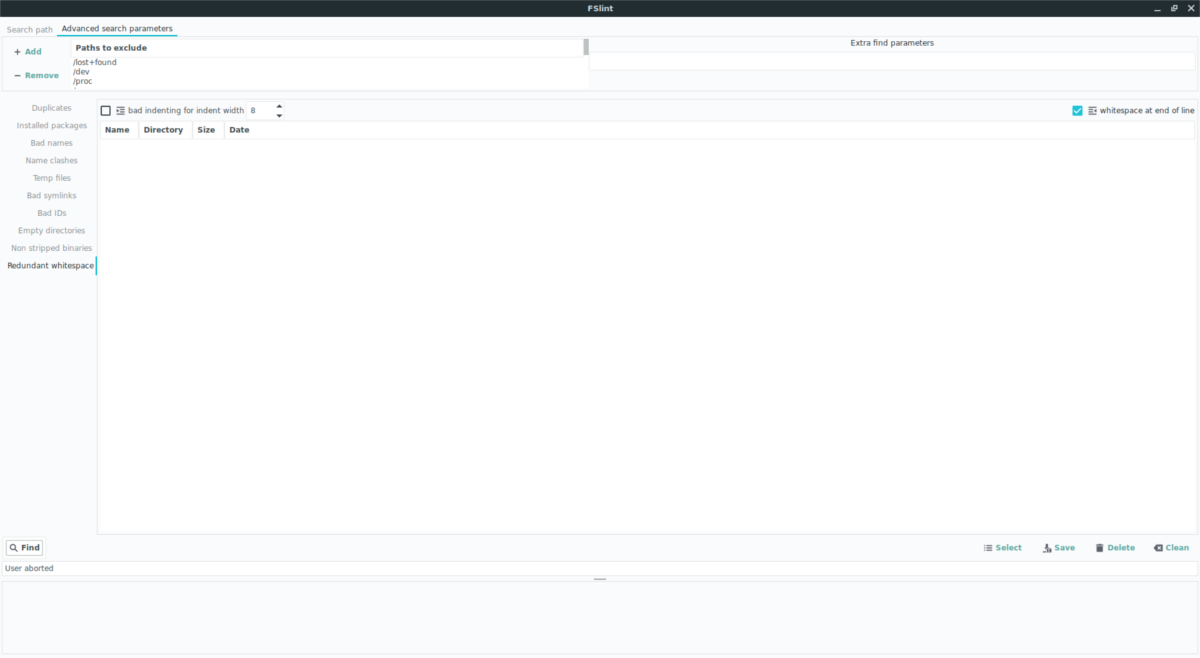
Για να μειώσετε τα αρχεία, βρείτε "Εφεδρικός λευκός χώρος" στοτο μενού στην πλευρά επιλέξτε το, κάντε κλικ στο πλαίσιο δίπλα στην "κακή εσοχή για πλάτος εσοχής" και κάντε κλικ στο κουμπί "Εύρεση". Επιλέγοντας αυτή την επιλογή θα ενημερώσετε το πρόγραμμα Fslint για να σαρώσετε το σύστημα αρχείων του Linux για αρχεία και να τα αναλύσετε. Αυτή η διαδικασία θα πάρει λίγο χρόνο, αλλά όταν ολοκληρωθεί θα δείτε μια λίστα αρχείων που το Fslint θεωρεί ακατάστατο.
Θέλετε να εξοικονομήσετε χώρο στο σκληρό δίσκο; Αν ναι, αναζητήστε τη λίστα των αρχείων που έχουν επιστραφεί στο Fslint και επιλέξτε τα. Μόλις βρείτε τα αρχεία που θέλετε να βελτιώσετε, κάντε κλικ στο κουμπί "Καθαρισμός".
Λάβετε υπόψη ότι ο καθαρισμός κενών διαστημάτων δεν είναιαπαιτείται και θα πρέπει να επιλέξετε αυτήν την επιλογή μόνο αν είστε βέβαιοι ότι θέλετε να περάσετε μαζί της. Πολλά αρχεία συστήματος στο Linux είναι ασφαλή για επεξεργασία. Τούτου λεχθέντος, ποτέ δεν είναι καλή ιδέα να τροποποιήσετε αρχεία που δεν καταλαβαίνετε πλήρως. Για καλύτερα αποτελέσματα, διαβάστε το εγχειρίδιο Fslint.













Σχόλια